
この Web サイトの win7 U ディスク インストール チュートリアルは、システムにアクセスできないユーザーに便利で迅速なインストール方法を提供します。U ディスクがある限り、インストールできます。すべてのグラフィックとテキストの手順で、基礎ゼロでインストールが成功しました。一緒にやりましょう。システムのインストールを始めましょう。

1. メモリサイズ8G以上のUディスクを用意し、Uディスクをダウンロードします。ディスク作成ツールコンピューターに移動します。 USB フラッシュ ドライブをコンピュータに挿入し、ツールのプロンプトに従ってシステム USB フラッシュ ドライブを作成します。
2. インストールするシステムをダウンロードし、ファイルを USB フラッシュ ドライブに置きます。システムのサイズは通常 3 ~ 7 GB です。
1. コンピューターを再起動し、起動時に F12 を押してスタートアップ項目の選択に入ります (コンピューターのモデルが異なると、スタートアップ項目のボタンが異なります。通常、コンピューターの起動はボタンは F8、F9、F11、F12、ESC)
2. PE に入る前に多くのシステムをインストールする必要があります。 (パーティション分割後、データは失われます。構成やシステム要件に基づいて、パーティション形式は人それぞれ異なります。)
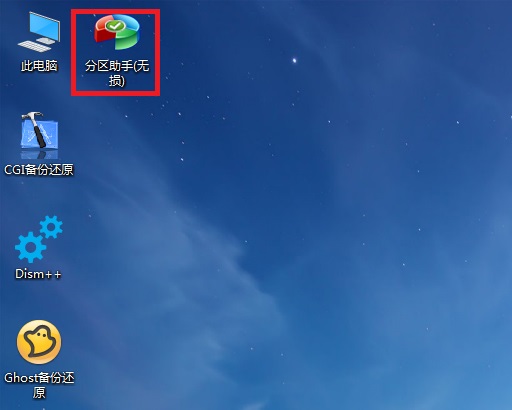
1. ダウンロードしたシステム インストール ファイル .iso をクリックします。開いたら、exe インストール ファイルをクリックして、ワンクリックでシステム プログラムをインストールします。
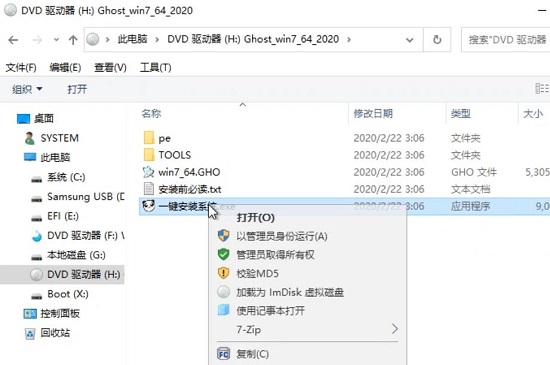
2. インストールするシステム ディスク (デフォルトは C ドライブ) をクリックし、[OK] をクリックしてスマート インストール プロセスを開始します。
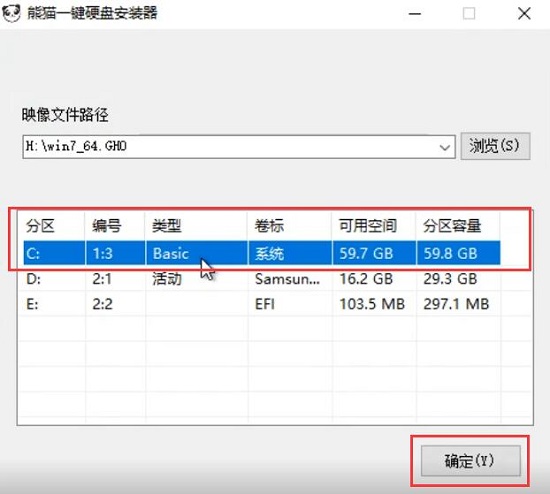
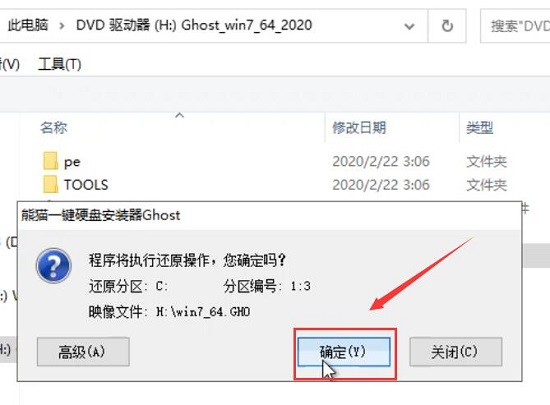
#4. その後のインストール手順はすべて自動です。ポップアップが表示された場合は、[次へ] をクリックして確認します。
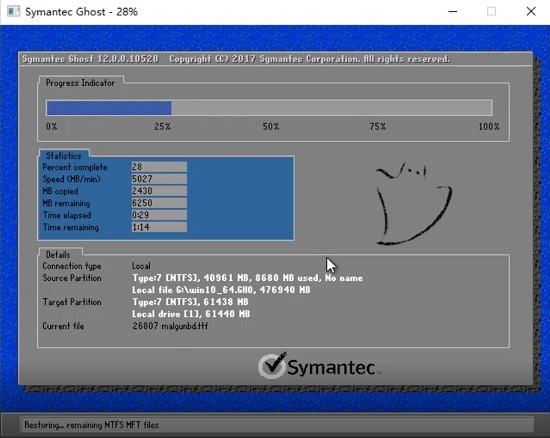
7. インストールが完了したら、システム インターフェイスに入ります。新しい Windows 7 システムの使用を開始できます。

以上がWin7U ディスク インストール ガイド: 完璧なシステム ホームを作成するの詳細内容です。詳細については、PHP 中国語 Web サイトの他の関連記事を参照してください。